Neues Gmail-Redesign 2018: Die TOP-Funktionen, die Sie kennen sollten
Veröffentlicht: 2018-05-23Ein ernsthaft sozialer Community-Artikel von Liz Azyan
Der letzte Gastbeitrag in diesem Blog war von Melonie Dodaro, die ich zum ersten Mal auf der Big Social Media Conference in Manchester getroffen habe (wir sprachen beide). Dieser Gastbeitrag stammt von jemand anderem, den ich zum ersten Mal auf dieser Konferenz getroffen habe, der wunderbaren Liz Azyan. Sie ist eine der talentiertesten Personen, die ich kenne, und unglaublich bescheiden. Sie hat die Fotos von mir auf dem roten Hintergrund gemacht, den Sie auf meiner Seite sehen werden!
Ich bin froh zu erfahren, dass ich nicht der einzige Gmail-Geek da draußen bin, und Liz ist ebenso begeistert wie ich vom neuen Gmail-Design. Hast du es überprüft? Es hat mir bereits geholfen, noch produktiver zu werden. Wie ist es mit dir? In diesem Artikel und Video erklärt Liz, wie man es bekommt und was die Hauptfunktionen sind. Genießen!
Jan
Haben Sie schon von der neuesten Gmail-Neugestaltung gehört?
Und sind Sie neugierig auf die Updates und Funktionen, die es für Google Mail bringt?
In diesem Video und Artikel gebe ich Ihnen einen kurzen Überblick über einige der wichtigsten Änderungen, die das Gmail-Redesign für die stets zuverlässige, von Fans bevorzugte E-Mail-Plattform mit sich bringt.
Die Sache mit Google Mail ist, dass ich nie wirklich das Gefühl hatte, dass es veraltet ist. Für eine ganze Weile hatte es alle Funktionen, die ich mir jemals von einer E-Mail-Plattform wünschen konnte – tatsächlich fand ich einige davon sogar unwesentlich, wie zum Beispiel eine Funktion, die ich später in diesem Artikel besprechen werde – und so habe ich war nie wirklich einer der Leute, die nach einem Update verlangten.
Jetzt, da die neuen Funktionen da sind, freue ich mich sehr darauf, sie auszuprobieren. (Und ich bin sicher, dass Sie es auch sein werden!)
Ein kurzer Blick auf die neuen Funktionen sagt mir, dass dies großartig für Leute ist, die das Bedürfnis haben, an einer Vielzahl von Aufgaben gleichzeitig zu arbeiten. Zugegeben, ich würde nicht sagen, dass ich gut im Multitasking bin. Das ist wahrscheinlich der Grund, warum viele der Änderungen, die dieses Redesign mit sich bringt, Änderungen sind, die ich mit offenen Armen begrüße. Im Internet haben einige Tech-Autoren erwähnt, dass einige dieser Änderungen nicht neu und sogar längst überfällig sind. (Meiner ehrlichen Meinung nach, besser spät als nie, oder?)
Bevor wir anfangen, über die Updates zu sprechen, die das Gmail-Redesign mit sich bringt, wollen wir genau herausfinden, wie wir sie von unserer Seite aus aktivieren können. Es gibt zwei Arten von Gmail-Konten:
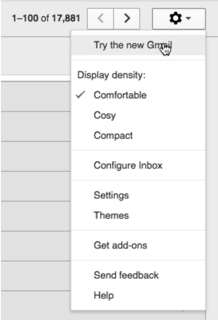
2) Organisatorische Gmail-Konten (GSuite): Diese Konten werden von Ihrer @my-domain.com- Organisation ausgestellt und mit ihr verwendet.
Für persönliche Gmail-Konten ( siehe Video bei 2:06 s )
Um das neue Gmail für die kostenlosen Standard-Gmail-Konten zu aktivieren, müssen Sie einfach auf Einstellungen und dann auf „Das neue Gmail testen“ klicken. So einfach ist das! Nach der Aktivierung müssen Sie nur ein paar Sekunden warten, bis Ihr Google Mail neu gestartet und zum neuen Google Mail gewechselt wird.
Für GSuite Gmail-Konten
Für GSuite-Konten sind diese Änderungen zwar bereits live, müssen aber noch manuell aktiviert werden, insbesondere wenn Sie ein Konto unter einer Organisation (z. B. einer Schule oder einem Unternehmen) verwenden. Glücklicherweise kann die Anmeldung ganz einfach mit wenigen Klicks erfolgen.
Wie Sie sich für die Änderungen des Gmail-Redesigns für Administratoren anmelden ( siehe Video bei 2:59 s )
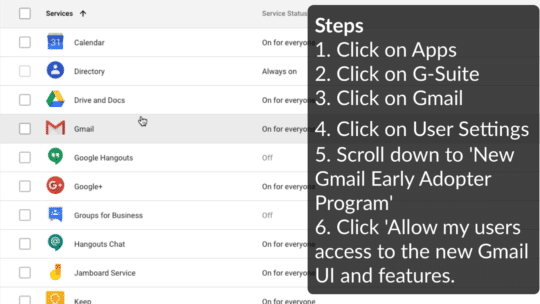
- Melden Sie sich in Ihrer Google Admin-Konsole an. Denken Sie daran, dafür ein Administratorkonto zu verwenden!
- Navigieren Sie in der Konsole zu Apps > G Suite > Gmail .
- Gehen Sie unter Nutzereinstellungen zu Neues Gmail-Early-Adopter-Programm .
- Klicken Sie auf Meinen Benutzern Zugriff auf die neue Gmail-Benutzeroberfläche und -Funktionen gewähren und dann auf Speichern .
Das ist es! Sie und alle Konten in Ihrer Organisation müssen etwa eine Stunde warten, bevor Sie die aktualisierten Funktionen verwenden können.
Was SIND also die Änderungen und Funktionsaktualisierungen von Gmail?
Kurz gesagt, mit Google Mail können Sie jetzt ….
- Organisieren Sie E-Mails aus Ihrem Posteingang bequemer
- Klicken Sie auf Anhänge, ohne durch lange Unterhaltungen scrollen zu müssen
- „Zurückstellen“ von E-Mails zur späteren Überprüfung
- Greifen Sie ganz einfach auf andere nützliche Apps in der Google Suite zu
- Legen Sie Benachrichtigungen mit hoher Priorität fest
- Erhalten Sie Vorschläge, von welchen Newslettern, Angeboten und E-Mail-Gruppen Sie sich abmelden können
- Erhalten Sie Warnungen zu potenziell riskanten E-Mails
- Und vieles mehr!
Lassen Sie uns schnell ein paar dieser Aktualisierungen durchgehen – ich habe sie ausführlich in meinem Video besprochen (klicken Sie hier, um es anzusehen!), also werde ich sie hier nur leicht berühren. Also lasst uns anfangen!
#1 Organisieren Sie Ihre E-Mails über Ihren Posteingang ( siehe Video bei 3:53 )
Okay, das klingt vielleicht nicht nach viel, aber es ist tatsächlich eine ziemliche Zeitersparnis. Anstatt mehrere Klicks von Ihrem Desktop aus ausführen zu müssen, um bestimmte Aktionen für Ihre E-Mails auszuführen, können Sie jetzt einfach mit dem Mauszeiger über ungeöffnete Nachrichten fahren und sie mit einem Klick auf ein Symbol als gelesen (oder ungelesen) markieren, archivieren, Löschen Sie sie oder verschieben Sie sie für später. Dies ist wirklich praktisch, wenn Sie mehrere E-Mails in einem Augenblick durchgehen und sortieren müssen. 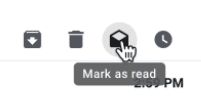

#2 „ Schlummern“ Sie Ihre E-Mails, bis Sie entscheiden können, was mit ihnen geschehen soll ( siehe Video bei 4:13 )
Hatten Sie jemals diese Tage, an denen Sie in E-Mails ertrinken und nicht wissen, wie Sie darauf antworten sollen? Sicher, Sie könnten sie ungelesen lassen, aber es ist eine ziemlich lästige Lösung, die Ihren Posteingang unübersichtlich aussehen lässt. Mit dem neuen Google Mail-Redesign können Sie Ihre E-Mails jedoch „snoozen“ – das heißt, Sie werden zu einem späteren Zeitpunkt über sie benachrichtigt, der für Sie weniger hektisch ist.
Sie können sogar Ihre Liste zurückgestellter E-Mails überprüfen, falls Sie entscheiden, dass es eine oder zwei E-Mails gibt, die Sie unbedingt sehen müssen. Für Leute, die Microsoft Outlook verwenden, ist dies wahrscheinlich eine vertraute Funktion. 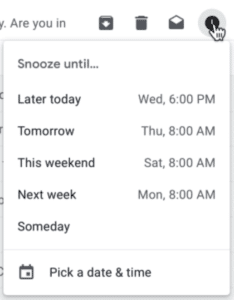
#3 Passen Sie Ihre Ansicht an ( siehe Video bei 5:37 )
Sie können auch einen Teil Ihres Posteingangsfensters als Platz für die Vorschau Ihrer E-Mails reservieren. Sie können dies tun, indem Sie einfach auf Menü klicken. Dort finden Sie unter Einstellungen > Anzeigedichte Optionen zum Verkleinern oder Erweitern der Ansicht Ihres Posteingangs. Mit der Standardoption können Sie eine Vorschau der Anhänge in Ihren Posteingangs-E-Mails anzeigen. 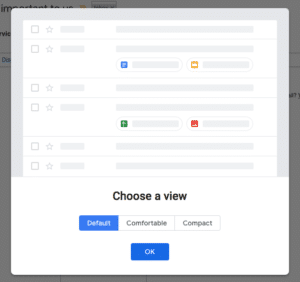
#4 Auf andere Tools in der Google Suite zugreifen und diese verwenden ( siehe Video bei 7:05 )
Hier ist noch eine große Sache: Jetzt können Sie die beliebten (und wichtigen!) Apps von Google wie Kalender, Notizen und Aufgaben verwenden, während Sie Gmail verwenden. Diese Integration von Apps gibt Ihnen mehr Spielraum in Bezug auf Multitasking und befähigt Sie, mehrere Tools zu verwenden, um Ihre täglichen Aufgaben zu erledigen. Sie können jetzt Ihren Tagesplan anzeigen, Ereignisse festlegen, Checklisten erstellen, Aufgaben hinzufügen und vieles mehr. Dies ist ein absoluter Glücksfall für Multitasker sowie für Multitasker, die nur aus Notwendigkeit bestehen (wie ich). 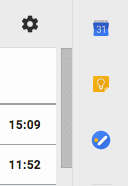
#5 Verbesserte Sicherheitsmaßnahmen und KI ( siehe Video um 9:38 )
Schließlich enthält das Gmail-Redesign einen neuen „vertraulichen“ Modus, mit dem Sie verhindern können, dass Ihre gesendeten E-Mails direkt von Gmail kopiert, heruntergeladen oder weitergeleitet werden. Wenn Sie mit Snapchat vertraut sind, können Sie auch eine Art „Ablaufdatum“ für Ihre E-Mails festlegen. Es gibt auch eine Zwei-Faktor-Authentifizierung (2FA) , die vom Empfänger einen Passcode anfordert (per SMS an ihn gesendet), bevor er oder sie Ihre Nachricht öffnen kann. Eine KI-Funktion ermöglicht es Gmail auch, Ihnen einen „Anstupser“ zu geben – eine sanfte Erinnerung, auf bestimmte Nachrichten zu antworten oder sie weiterzuverfolgen.
#6 Wählen Sie aus einer Liste mit Antwort- und Folgevorschlägen ( siehe Video um 12:04 )
Dieses spezielle Update… ist per se nicht gerade ein Update. Die Option zum Senden von Antwortvorlagen und Follow-ups namens Smart Reply ist seit geraumer Zeit in der mobilen Version von Google Mail verfügbar. Dies ist jedoch das erste Mal, dass es in die Desktop-Version von Google Mail gelangt ist!
Ich persönlich habe dafür nicht wirklich viel Verwendung, da ich es vorziehe, E-Mails genau so zu verfassen, wie ich sie sagen würde. Dies ist jedoch eine wirklich praktische Funktion für Leute, die unbedingt auf diese dringende E-Mail oder anstehende Frage antworten müssen, aber keine Zeit haben, eine Antwort von Grund auf neu zu verfassen. 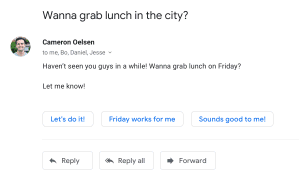
Werden Sie das neue Gmail ausprobieren?
Dies sind nur einige der neuen Funktionen, die uns die Neugestaltung von Gmail gebracht hat. Wenn Sie mehr darüber erfahren möchten (und wissen möchten, welche meiner Meinung nach für Sie am nützlichsten sind), können Sie sich gerne mein Video ansehen, gleich hier!
Sind Sie begeistert und bereit, die neuen Gmail-Funktionen auszuprobieren? Das bin ich auf jeden Fall, und ich würde gerne hören, welche Sie Ihrer Meinung nach am häufigsten verwenden werden! Schalten Sie im Kommentarbereich ab und teilen Sie dort Ihre bevorzugten neuen Gmail-Funktionen.
Über Liz Azyan

Liz Azyan ist CEO der in London, Großbritannien, ansässigen Digitalagentur Digital Matchbox und Google Fellowship-Empfängerin, deren Arbeit in der Huffington Post, ComputerWeekly, The Guardian, Social Media Examiner und vielen anderen erwähnt wurde. Folge ihr auf YouTube.
